Visual Studio 安裝程式卡在安裝套件 [修復]
![Visual Studio 安裝程式卡在安裝套件 [修復]](https://cdn.thewindowsclub.blog/wp-content/uploads/2024/03/vs-installer-install-fail-1-640x375.webp)
當嘗試在 Visual Studio 安裝程式中安裝套件時,我們收到一條錯誤,指出操作失敗。由於它阻礙了我們的工作流程,因此我們需要找到快速的補救措施。在這篇文章中,我們將了解如果Visual Studio Installer 在安裝套件時卡住,您可以做什麼,因此,如果您遇到錯誤「出現問題」並且Visual Studio Installer 中的安裝過程失敗,並且卡在套件上安裝階段,可以參考這篇文章解決問題。
抱歉,出了點問題
安裝操作失敗。
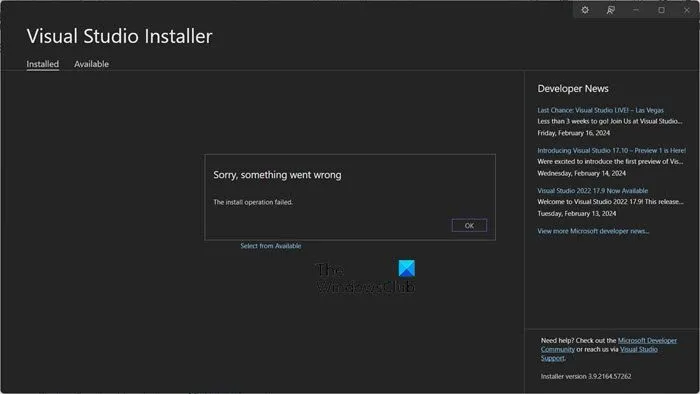
修復 Visual Studio Installer 卡在安裝套件時安裝操作失敗的問題
如果 Visual Studio 安裝程式在安裝套件時卡住,請依照下列解決方案解決問題。
- 重新啟動 Visual Studio 安裝程式
- 檢查您的網路連接
- 刪除安裝程式資料夾
讓我們詳細談談它們。
修復安裝作業失敗 VS 錯誤
1]重新啟動Visual Studio安裝程序
有時,該問題是臨時故障造成的,可以透過重新啟動 Visual Studio 安裝程式來解決。因此,請繼續從任務管理器終端 Visual Studio 安裝程序,然後檢查是否能夠安裝套件。
2]檢查您的網路連接
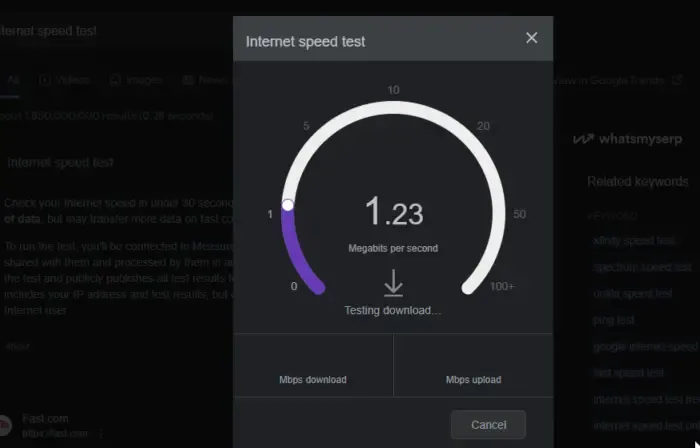
由於 Visual Studio 安裝程式應該從 Web 取得套件,因此它需要良好的 Internet 連線才能執行相同的操作。因此,請使用免費的互聯網速度測試儀之一來了解您的頻寬。如果網路速度很慢,請重新啟動路由器,如果不起作用,請聯絡您的 ISP 來解決問題。
3]刪除安裝程式資料夾
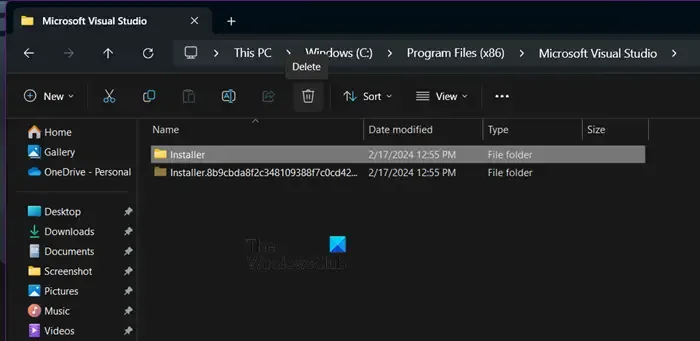
如果更新時遇到問題,請刪除 Visual Studio Installer 資料夾,然後重新執行安裝引導程式可以解決某些更新失敗的問題。這將重新安裝 Visual Studio 安裝程式檔案並重設安裝元資料。要執行相同的操作,您需要執行以下步驟。
- 首先,終止與Visual Studio Installer相關的所有流程。
- 現在,開啟檔案總管並前往Installer資料夾,路徑很可能是 C:\Program Files (x86)\Microsoft Visual Studio\Installer,然後將其刪除。
- 若要重設安裝元數據,您可以執行 Visual Studio 安裝程式引導程式。您可能會在「下載」資料夾中找到檔案名稱為 VisualStudioSetup.exe (Visual Studio 2022) 或 vs_<edition>*.exe(Visual Studio 2019 及之前版本)的引導程式。或者,您可以從 Visual Studio 2022 ( Visualstudio.microsoft.com ) 或 Visual Studio 2019 及先前版本 ( Visualstudio.microsoft.com/vs/older-downloads )的下載頁面下載引導程式。下載後,只需運行可執行檔即可。
最後,嘗試安裝或更新 Visual Studio 並檢查問題是否已解決。
如何修復此 Windows 安裝程式套件有問題?
如果您的某些檔案已損壞或您的電腦有某種網路問題,您將收到錯誤訊息,提示 Windows Installer 套件有問題。
如何從安裝程式安裝 Visual Studio?
如果您有 Visual Studio 安裝程式並且想要安裝 Visual Studio 套件,請前往「可用」選項卡,然後按一下與要安裝的 Visual Studio 版本關聯的「安裝」按鈕。系統將要求您選擇要安裝的軟體包,只需選取所需的核取方塊並按一下「安裝」。這將為你解決問題。



發佈留言